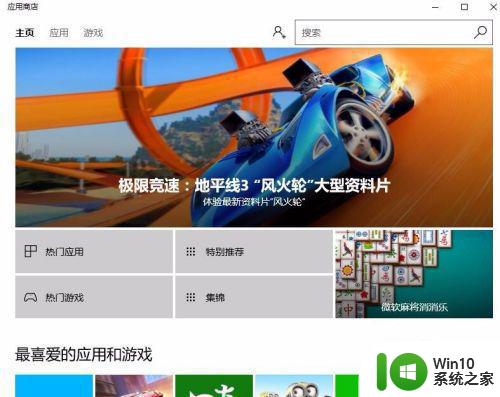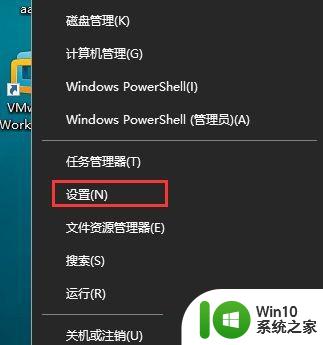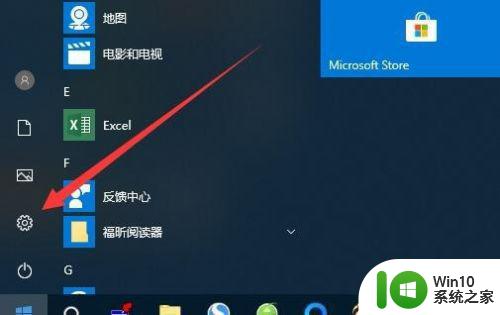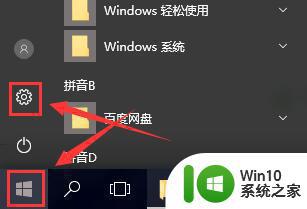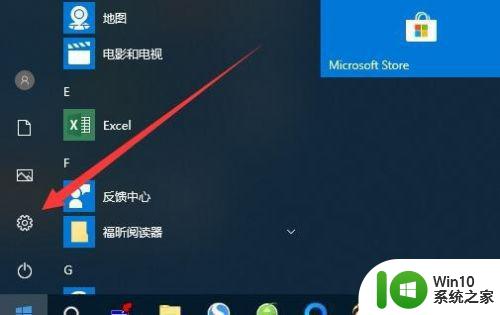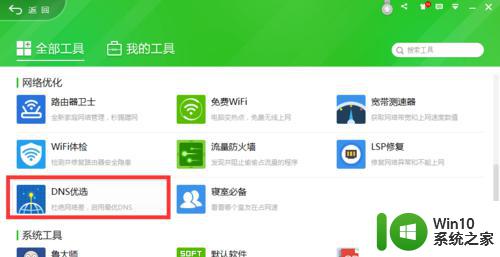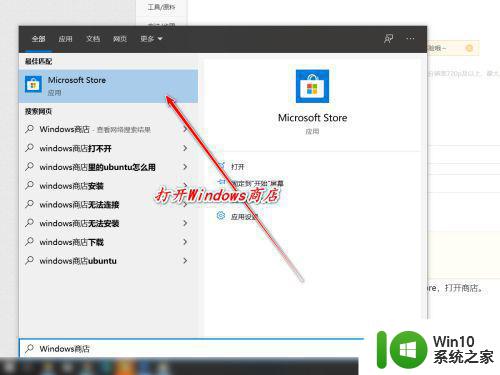给win10商店换地区的两种方法 win10商店怎么换地区
更新时间:2023-03-30 12:03:02作者:yang
我们都知道win10系统自带有应用商店,可以任意下载应用程序,不过自带应用商店显示的担心并不算多,而且还有区域限制,于是很多用户想要更换自己的地区进行商品购买,那么给win10商店换地区的两种方法?下面快来看看操作步骤。
第一种方法:
1、按下快捷键【win】+【X】,选择【控制面板】。
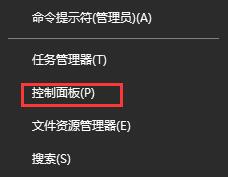
2、然后从控制面板中选择【时钟,语言和区域】。

3、然后再次点击【区域】选项。
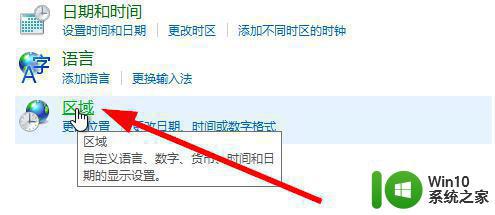
4、在【位置】选项栏中,我们可以从下拉列表中选择国家和地区。
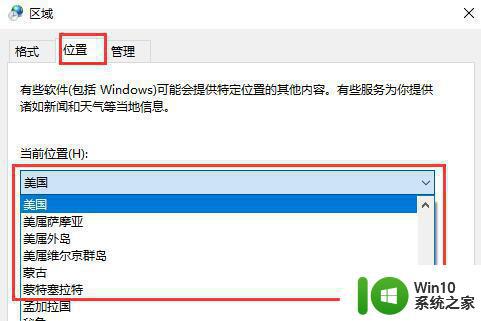
第二种方法:
1、点击开始菜单按钮,进入设置中,然后选择【时间和语言】。
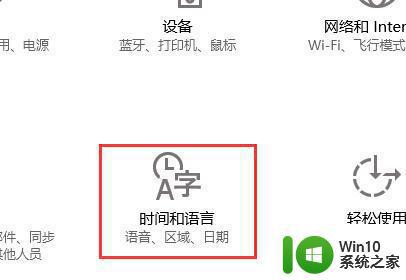
2、在左边列表中选择【区域和语言】,然后我们就能够选择自己想要的地区和国家了。
3、选择完成后,重启下电脑,打开应用商店就行了。
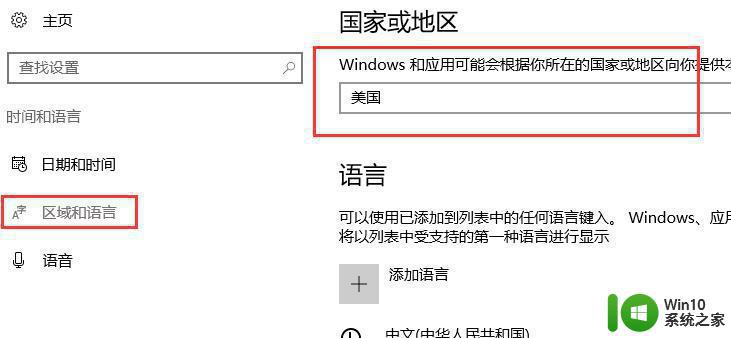
本文教程就是win10商店换地区的方法,用户更换自己的地区进行商品购买更方便,有需要的快来操作试试。